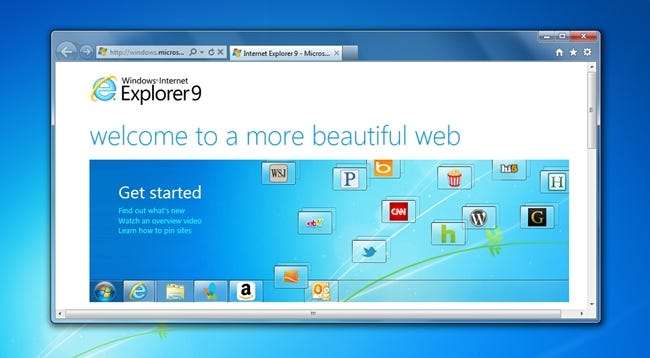
MicrosoftはInternetExplorer 9の最終バージョンをリリースしましたが、自分自身に問うべき質問が1つだけあります。それは、わざわざインストールする必要があるのでしょうか。 Microsoftの悪名高いブラウザの最新リリースについて知っておくべきことはすべてここにあります。
ネタバレ注意:Windows 7またはVistaを実行している場合は、PCにIE9を絶対にインストールする必要があります。ChromeまたはFirefoxを使用する場合でも、安全で更新されたバージョンのInternetExplorerを使用することをお勧めします。
Internet Explorer9の新機能
元のマーケティングの詳細をすべて含む変更の完全なリストを確認したい場合は、Microsoftの IE9ダウンロードページ 、しかしここにあなたが興味を持っているかもしれないハイライトがあります。
- 完全に新しいインターフェース– 上のスクリーンショットでわかるように、画面上のスペースを節約するためにゼロから設計されたまったく新しいインターフェースがあります。実際、使用するピクセルはGoogleChromeよりもさらに少なくなっています。
- ハードウェアアクセラレーション – IE9は、デフォルトで、ビデオカードの機能を利用してすべてを高速化する最初のブラウザです。このブラウザは、至る所で非常に高速です。
- 固定されたサイト – Google ChromeはWebアプリケーションの概念から始まった可能性がありますが、IE9は、サイト所有者がWindows 7タスクバーに固定されたサイトのメニューをカスタマイズできるようにすることで、それを別のレベルに引き上げます。
- HTML5サポート – Microsoftはついに過去の過ちから学び、IEをインターネット標準に準拠するようにすることに焦点を合わせました。マイクロソフトが十分に機能しなかったと言う多くの囁き声がありますが、それは良い第一歩だと思います。
- 検索/アドレスバーの組み合わせ – IE9は、2つのボックスを1つに統合し、Google Chromeの結合されたオムニボックスと同様に、非常にうまく機能する検索候補を追加します。
ボンネットの下には他にもたくさんの小さな機能がありますが、これらは最も興味深い機能です。以下のスクリーンショットでは、それらのいくつかも強調表示しています。
あなたが持っているかもしれない質問
スクリーンショットを取得したいと思うかもしれませんが、最初に、まだ尋ねていない質問に対するいくつかの回答を示します。
- いいえ、Internet Explorer9はWindowsXPでは動作しません。
- はい、ベータ版をインストールしている場合は、ベータ版の上にIE9をインストールできます。
- はい、32ビットWindowsを使用している場合は、32ビットバージョンをインストールする必要があります。
- はい、64ビットWindowsを使用している場合は、64ビットバージョン(32ビットバージョンを含む)をインストールする必要があります。わからない?これが お持ちのWindowsのバージョンを確認する方法 。
- はい、このバージョンにアップグレードする必要があります。
- はい、あなたが このリンクをクリックしてください ダウンロードページに移動します。
繰り返しになりますが、メインブラウザとしてIEを使用していない場合でも、臭い古いIE8よりもこの新しい安全なブラウザを使用することをお勧めします。
どこでダウンロードできますか?
最終的にMicrosoftがWindowsUpdateを通じてIE9を提供すると想定する必要がありますが、現時点では、次のリンクをクリックしてIE9をダウンロードする必要があります。オペレーティングシステムに適したバージョンを選択することを忘れないでください。
スクリーンショットツアー:光沢のある新しいもの!
了解しました。ハウツーオタクをしばらく読んでいる場合は、このバージョンと 以前に取り上げたリリース候補 —しかし、残りの皆さんのために、ここにそれが何であるかを示すためのいくつかのきれいなスクリーンショットがあります。
パフォーマンスがどれだけ素晴らしいか見たいですか?に向かいます FishIEタンク実験ページ 、実際のハードウェアアクセラレーション全体を確認できます。かなり印象的です。

新しい複合検索/アドレスバーはスマートで、ブラウザ自体に興味深い提案を提供します。私のお気に入りの1つは、外で起こっていることに基づいて実際に画像を表示する天気予報チェッカーです。ご存知のように、窓の外を見るのはあまりオタクではありません。

同じ行にアドレスバーとタブを組み合わせたものが気に入らない場合は、いずれかのタブを右クリックして、[別の行にタブを表示する]を選択できます。アドレスバーとタブの間の仕切りをドラッグして、アドレスバーのサイズを変更することもできます。

このスクリーンショットは、固定されたサイトの機能がどのように機能するかを示すのに優れているため、Microsoftのマーケティングページから完全に盗みました。任意のサイトのタブをタスクバーにドラッグするだけで、出来上がりです。楽しいアイコンが付いた新しい固定タブ!そのタブを右クリックすると、カスタムジャンプリストが表示されます…少なくとも、そのサイトにIE固有の機能が実装されている場合は。
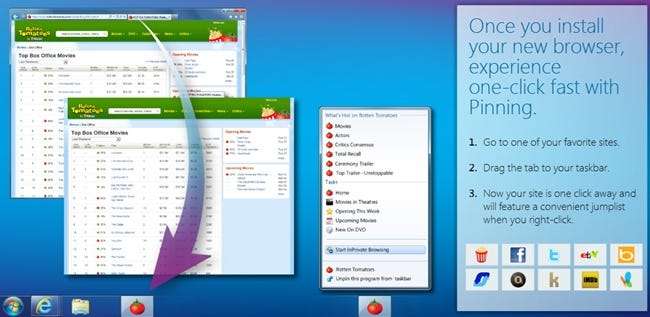
IE9には、本質的に「FlashBlock」と見なすことができるものが組み込まれています。[安全性]-> [ActiveXフィルタリング]に移動し、そこからオンにします…
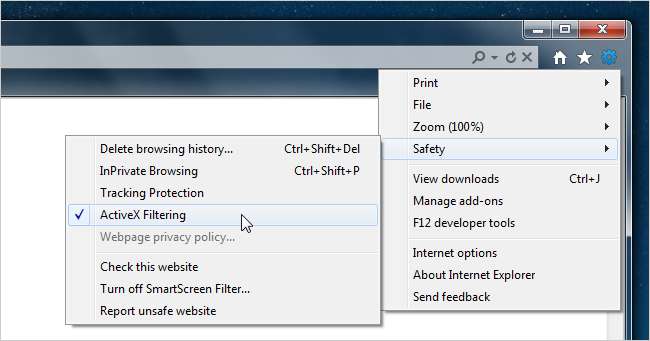
これ以降、FlashなどのActiveXコントロールを使用しようとするサイトにアクセスするときは、アドレスバーの小さなアイコンをクリックして有効にする必要があります。驚くばかり!
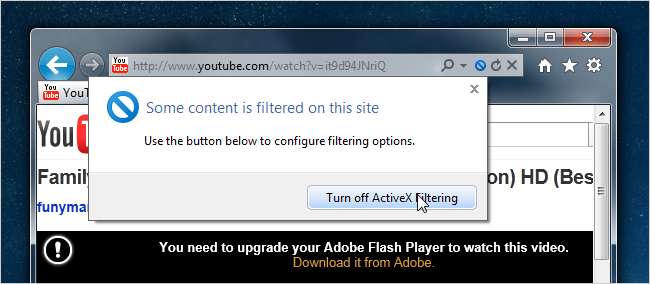
他にもたくさんの機能がありますが、スクリーンショットについては気にしません。どうして?あなたはそれをインストールして自分の目で確かめるべきだからです!
ちなみに、私はGoogle Chromeユーザーです。新しいIE9は本当に気に入っていますが、Chromeを使い続けています…しかし、可能であれば、PCにIE9をインストールすることをお勧めします。安全でないIE8を置いておく必要はありません。また、Internet Explorerをオフにしても、基盤となるコンポーネントを利用するアプリケーションはたくさんあります。最新のセキュリティホールをPCにパッチするのと同じようにインストールすることを検討してください。 。
そして誰が知っている…あなたはそれが好きかもしれない。







